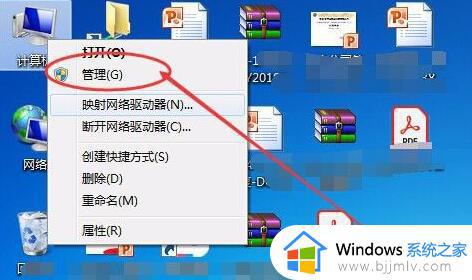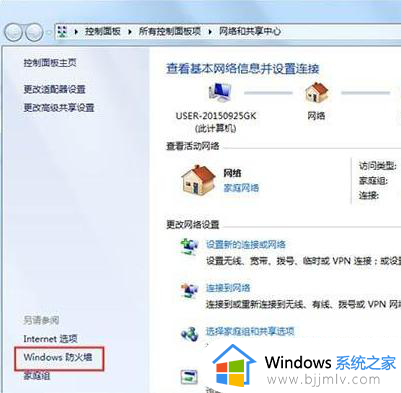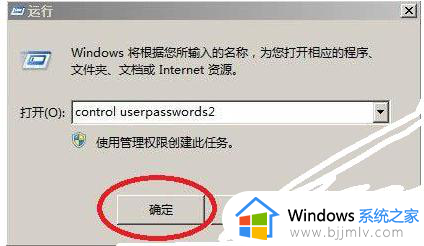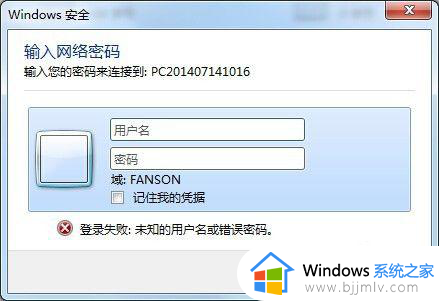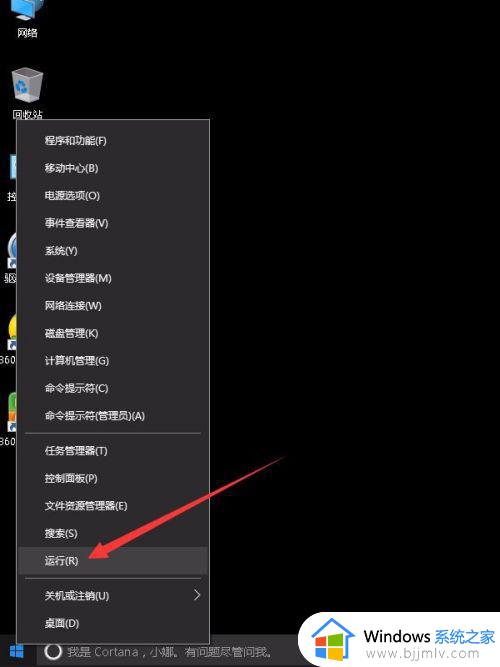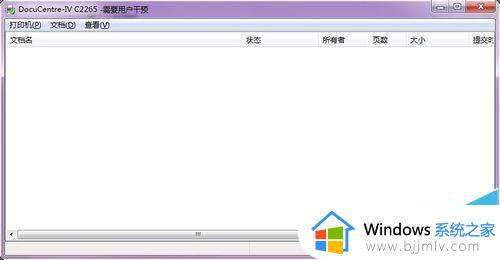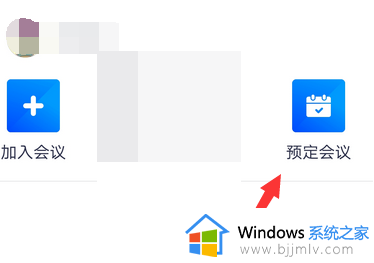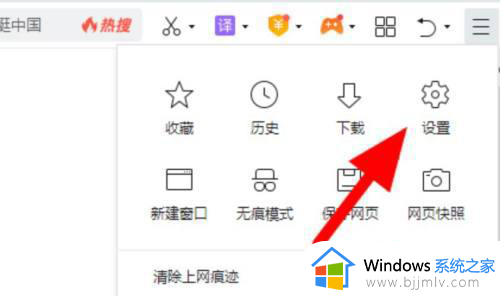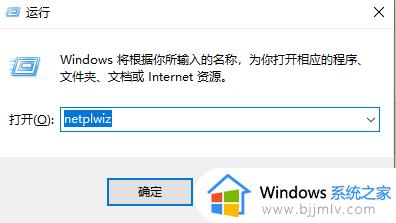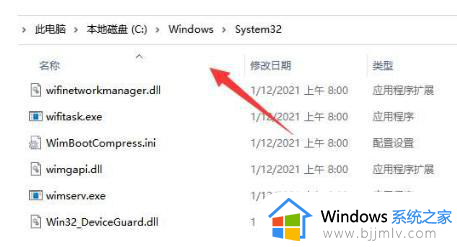连接打印机需要输入用户名和密码怎么办 打印机连接时要求输入用户名和密码怎么取消
在办公环境中,打印机是常用的设备之一。然而,当我们在连接打印机时,有时会被要求输入用户名和密码,遇到这种情况我们小伙伴都不知道怎么解决,那么连接打印机需要输入用户名和密码怎么办呢?今天小编就给大家介绍一下打印机连接时要求输入用户名和密码怎么取消,快来一起看看吧。
具体方法:
方法一、
1、首先要确保你们在同一个局域网,还需要在同意下ip段,在网上邻居找到共享的电脑。
2、查看一下Guest用户是否被禁用,我的电脑鼠标右键,找到管理。
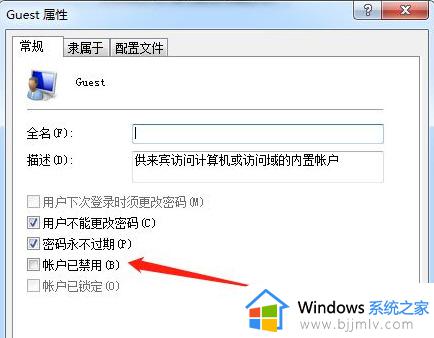
3、打开管理找到本地用户和组,在Guest点击属性,把账户已经用给勾掉。
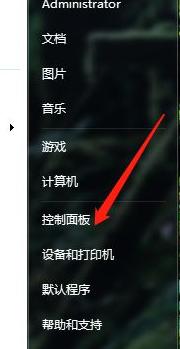
4、然后打开控制面板,找到管理工具。
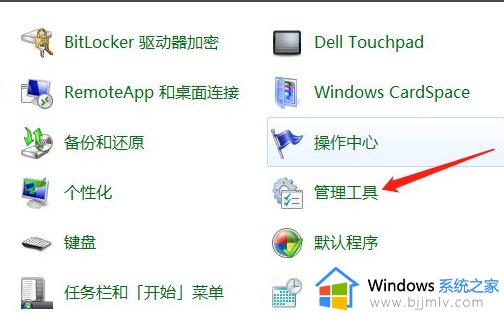
5、点开管理工具,点击本地安全策略。
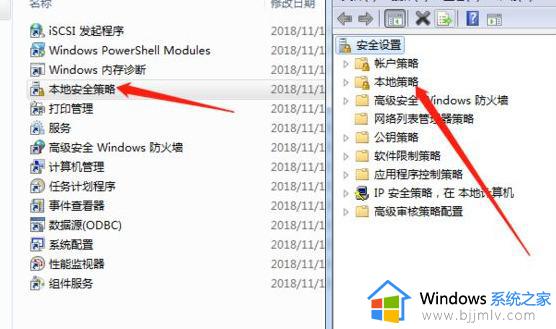
6、展开分配用户权限,找到‘拒绝从网络访问此计算机’,把Guest用户删除。
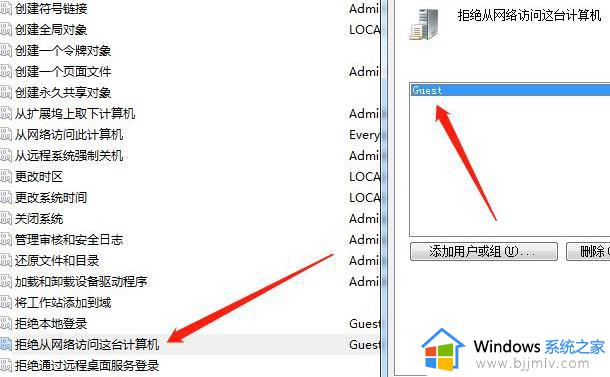
7、然后重启计算机,再次访问你的共享打印机时就可以直接打印不用再次输入密码。输入一词以后,就不用再次输入了。
方法二、
1、打开win7桌面的此电脑或者计算机,选择管理打开。
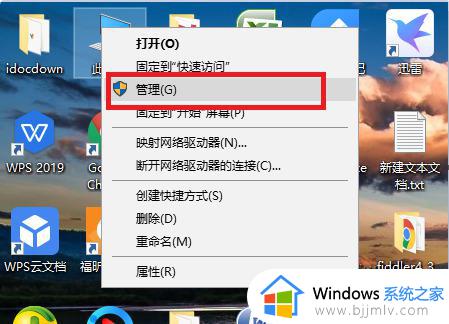
2、然后在计算机管理界面点击“用户”打开。
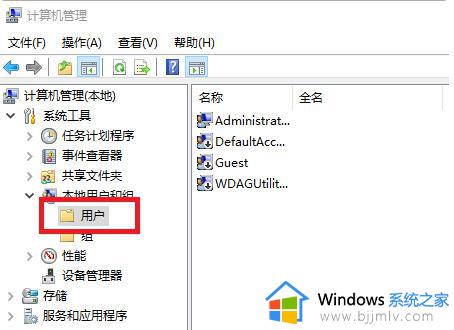
3、接着选择点击“Guest”选项打开。
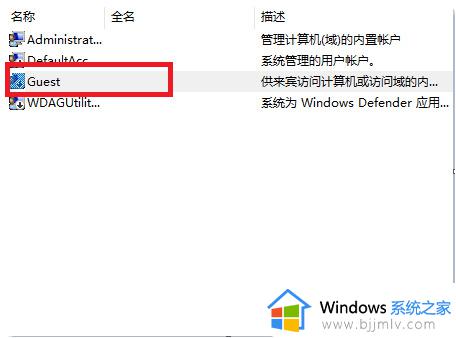
4、按照图中所示,取消所有勾选。
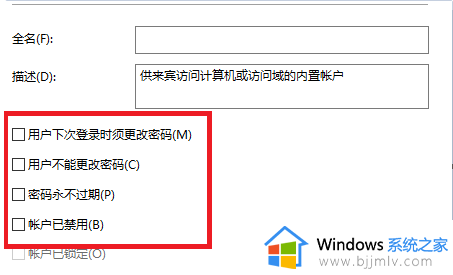
5、最后在图中所示不设置密码,点击“确认”按钮。
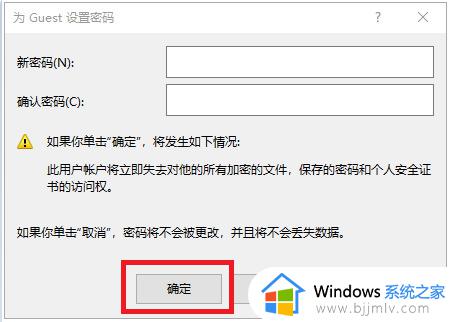
6、如果以上操作还是需要输入密码的话,还可以按照以下操作选择删掉guest账户。打开win7电脑开始菜单,选择控制面板打开,找到管理工具打开后,选择点击本地安全策略。
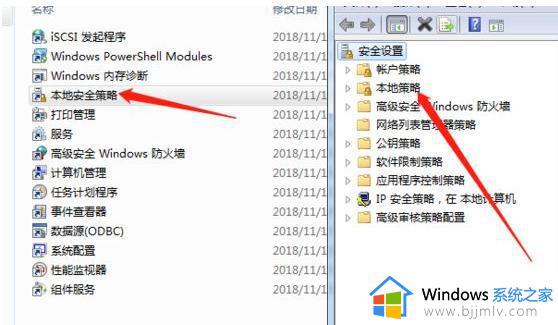
7、展开分配用户权限,找到‘拒绝从网络访问此计算机’,然后把Guest用户删除。
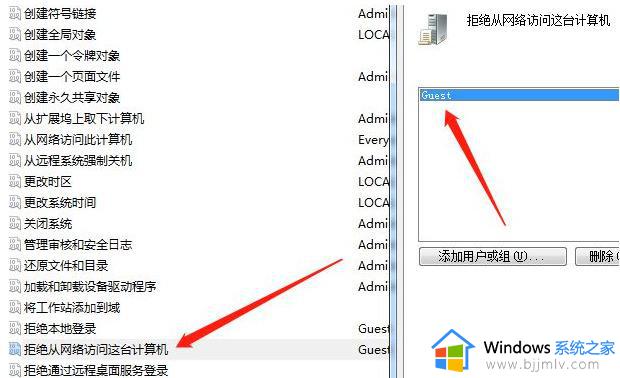
8、重启计算机,等到再次访问共享打印机时就可以不用输入密码直接打印。输入一次以后就不用再次输入了。
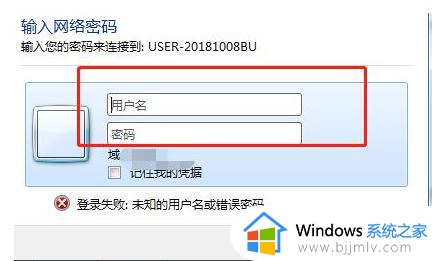
以上全部内容就是小编带给大家的连接打印机需要输入用户名和密码取消方法详细内容分享啦,不知道怎么操作的小伙伴就快点按照小编的内容进行操作,希望对你有帮助。